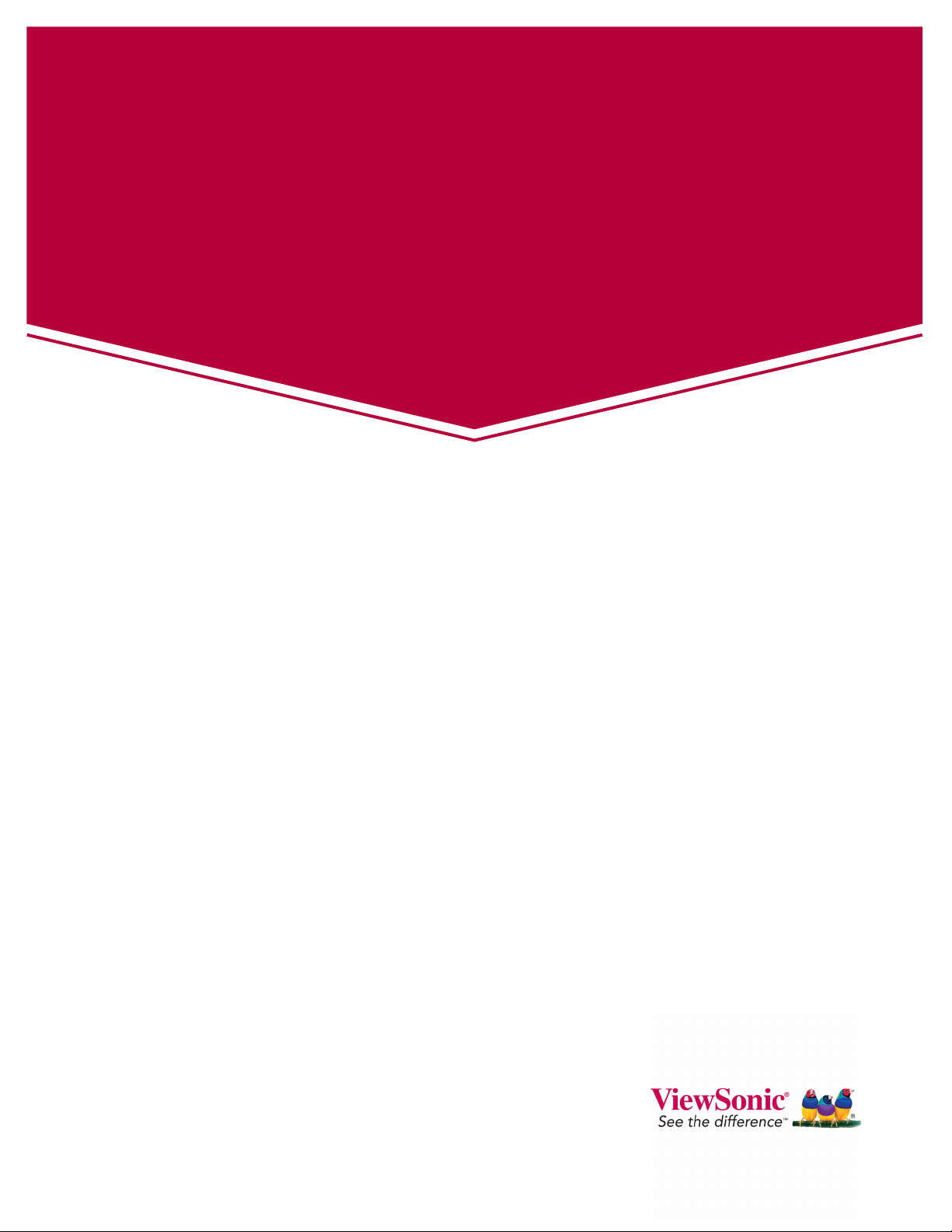
8VHU*XLGH
ࠌشত
:3*
:LUHOHVV*3UHVHQWDWLRQ*DWHZD\
ྤᒵ*ীދᐙሴሐᕴ

Copyright © ViewSonic Corporation, 2007. 保留所有權利。
ViewSonic 及三隻鳥的標誌為 ViewSonic Corporation 的註冊商標。
PowerPoint、Office Excel、Office Word 和 Microsoft 是 Microsoft Corporation 的註冊商標。
公司名稱與商標為個別公司所擁有之資產。
免責聲明:ViewSonic 公司將不需對此所包含之技術或編輯錯誤或遺漏,或是因裝置本產
品,或本產品的性能或使用所造成意外或衍生損害負任何責任。
為了繼續改良產品,ViewSonic 公司保留變更產品規格而不另行通知的權利。 本文件中的
資訊如有變更,恕不另行通知。
未經 ViewSonic 公司事先的書面同意,不得以任何方式及因任何用途來複製、重製或傳
播本文件中的任何部分。
產品註冊
若要滿足您未來的需要,並且接收任何其他可取得的產品資訊,請在網際網路上註冊您
的產品,網址為:www.viewsonic.com。 ViewSonic 產品亦附有 CD-ROM,光碟內有
註冊表單可供您列印並郵寄或傳真至 ViewSonic Corporation。
繁
體
中
文
記錄您的資料
機型名稱:
型號:
文件號碼:
序號:
購買日期:
WPG-150 無線 G 型投影閘道器
VS1
1692
WPG-150_UG_TCH_ R
____________
_______________
___________________
ev. 1F 10-16-07
________________
產品壽命結束時棄置產品
ViewSonic 關心環保。 請於產品壽命結束時正確棄置產品。 您當地的廢棄物處理公司可能
會提供有關正確棄置廢棄物的資訊。
ViewSonic WPG-150 i
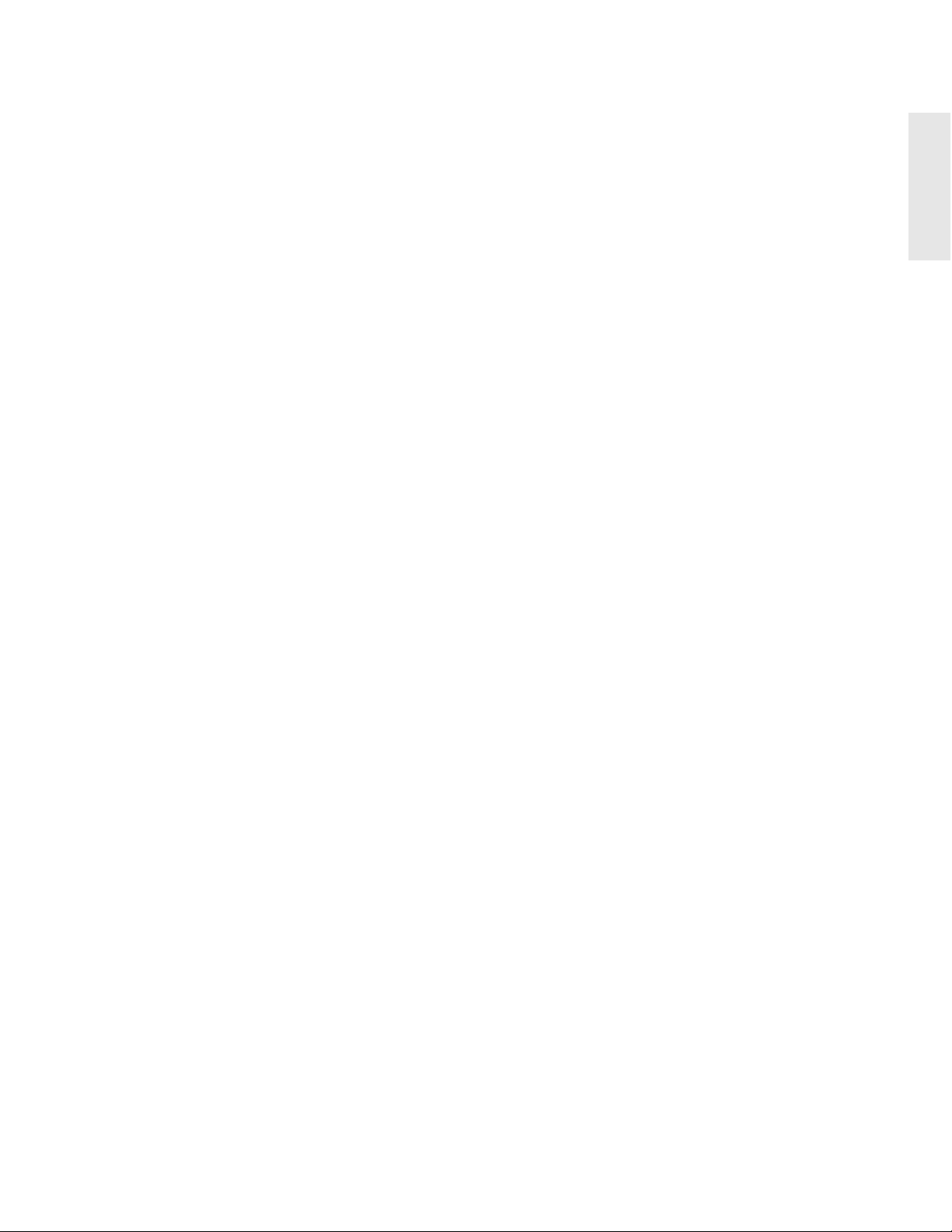
目錄
產品介紹
包裝內容 . . . . . . . . . . . . . . . . . . . . . . . . . . . . . . . . . . . . . 1
功能 . . . . . . . . . . . . . . . . . . . . . . . . . . . . . . . . . . . . . . . . 1
字彙 . . . . . . . . . . . . . . . . . . . . . . . . . . . . . . . . . . . . . . . . 2
系統需求 . . . . . . . . . . . . . . . . . . . . . . . . . . . . . . . . . . . . . 2
前視圖 . . . . . . . . . . . . . . . . . . . . . . . . . . . . . . . . . . . . . . . 3
背視圖 . . . . . . . . . . . . . . . . . . . . . . . . . . . . . . . . . . . . . . . 3
初始安裝
連接 WPG . . . . . . . . . . . . . . . . . . . . . . . . . . . . . . . . . . . 4
存取無線網路 . . . . . . . . . . . . . . . . . . . . . . . . . . . . . . . . . 5
在 PC 中安裝 WPG 應用程式 . . . . . . . . . . . . . . . . . . . . . 6
執行 WPG 應用程式
繁
體
中
文
無線顯示清單 . . . . . . . . . . . . . . . . . . . . . . . . . . . . . . . . . 7
連線失敗 . . . . . . . . . . . . . . . . . . . . . . . . . . . . . . . . . . . . .11
一般模式 . . . . . . . . . . . . . . . . . . . . . . . . . . . . . . . . . . . . .11
進階設定
進階設定值 . . . . . . . . . . . . . . . . . . . . . . . . . . . . . . . . . . .14
設定顯示畫面 . . . . . . . . . . . . . . . . . . . . . . . . . . . . . . . . .17
顯示器存取號碼安全性 . . . . . . . . . . . . . . . . . . . . . . . . . . 18
啟用無線加密功能 . . . . . . . . . . . . . . . . . . . . . . . . . . . . . .19
密碼設定 . . . . . . . . . . . . . . . . . . . . . . . . . . . . . . . . . . . . .26
升級韌體 . . . . . . . . . . . . . . . . . . . . . . . . . . . . . . . . . . . . .27
網路設定值 . . . . . . . . . . . . . . . . . . . . . . . . . . . . . . . . . . .28
使用 WPG
播放視訊 . . . . . . . . . . . . . . . . . . . . . . . . . . . . . . . . . . . . .29
顯示圖形簡報 . . . . . . . . . . . . . . . . . . . . . . . . . . . . . . . . .30
已知問題: . . . . . . . . . . . . . . . . . . . . . . . . . . . . . . . . . .31
疑難排解和維護
重設 WPG . . . . . . . . . . . . . . . . . . . . . . . . . . . . . . . . . . . . 32
強制重設 . . . . . . . . . . . . . . . . . . . . . . . . . . . . . . . . . . .32
ViewSonic WPG-150 ii
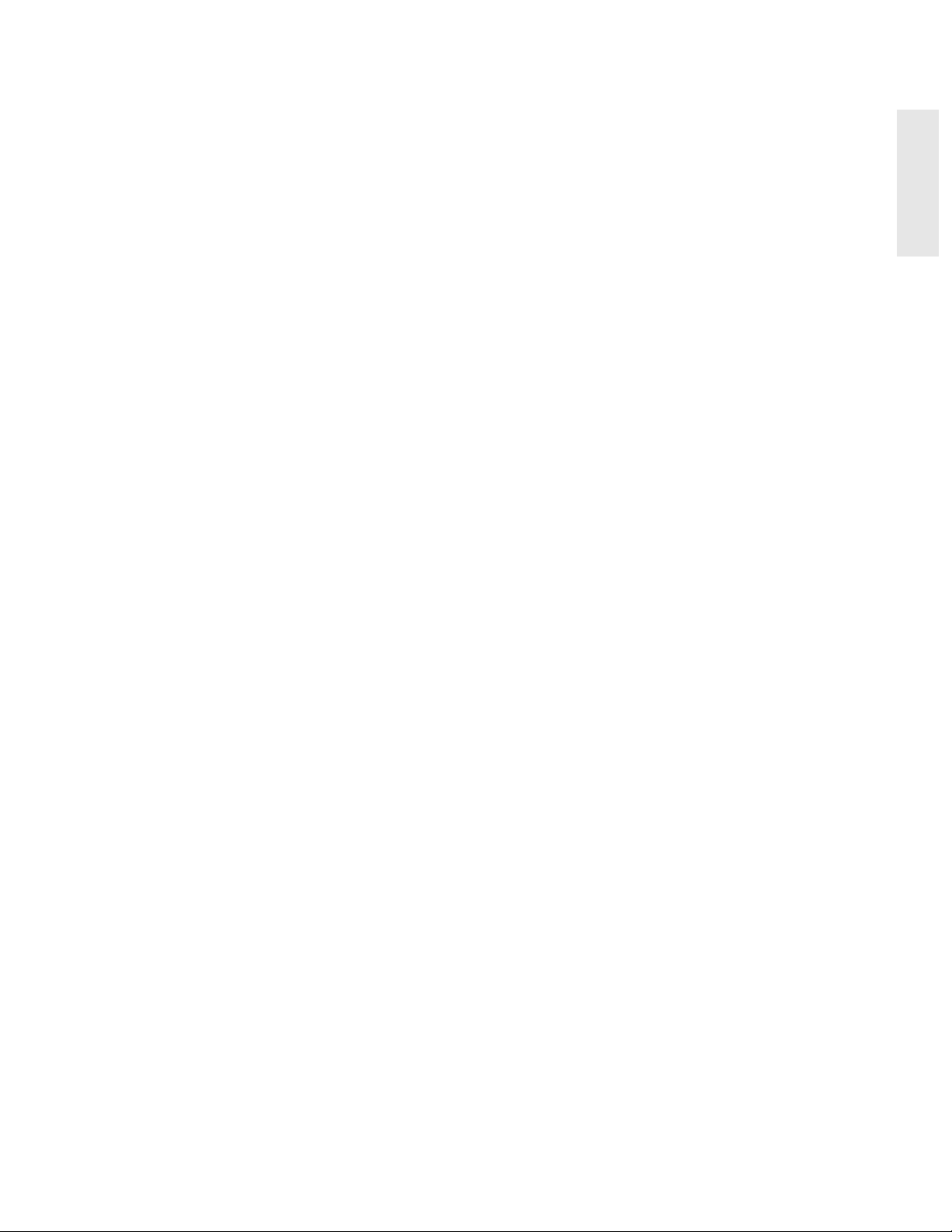
附錄
繁
體
中
文
軟性重設 . . . . . . . . . . . . . . . . . . . . . . . . . . . . . . . . . . 32
關於 . . . . . . . . . . . . . . . . . . . . . . . . . . . . . . . . . . . . . . . . 32
客戶支援 . . . . . . . . . . . . . . . . . . . . . . . . . . . . . . . . . . . . 33
無線產品免責聲明 . . . . . . . . . . . . . . . . . . . . . . . . . . . . . 33
遵守及安全性注意事項 . . . . . . . . . . . . . . . . . . . . . . . . . 34
規格 . . . . . . . . . . . . . . . . . . . . . . . . . . . . . . . . . . . . . . . . 37
有限保固 . . . . . . . . . . . . . . . . . . . . . . . . . . . . . . . . . . . . 37
ViewSonic WPG-150 iii
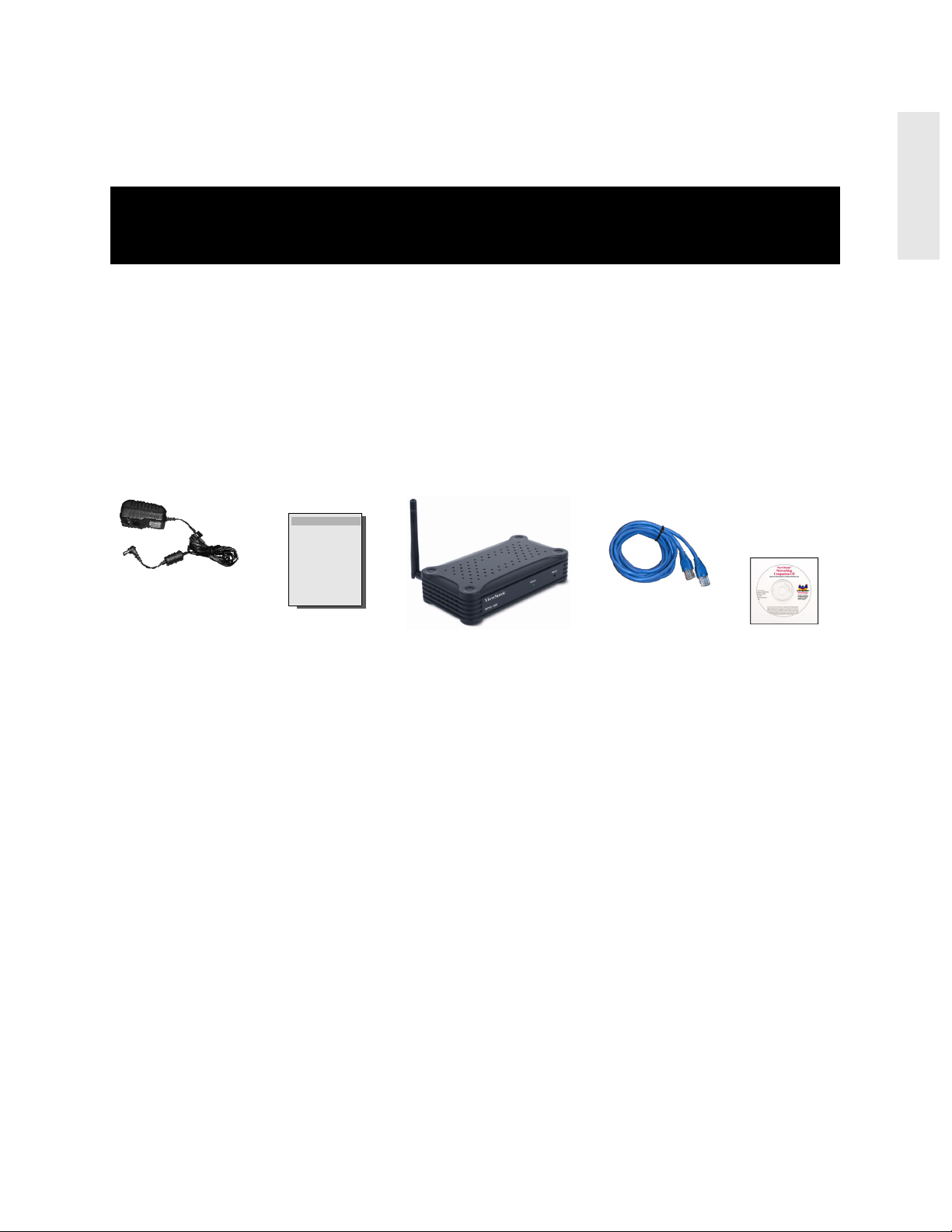
產品介紹
重要事項! WPG-100 和 WPG-150 皆非無線基地台 (AP)。
感謝您購買 ViewSonic® 無線 G 型投影閘道器 WPG-150。 WPG-150 可透過 VGA 或 DVI 連接埠連
接投影機或顯示器,讓您用無線的方式來控制投影機和顯示器。 您可在 ViewSonic 網站上找到其
餘產品資訊,如 FAQ、規格、資料表等。 本節將為您介紹 WPG-150
( 此使用者指南中均以 WPG 稱之 )。
包裝內容
以下物品將依機型而異。
繁
體
中
文
含各國適用插頭的
AC 電源轉接器
快速入門指南
WPG-150
功能
z 以無線方式進行簡報 – 將無線 PC 連接顯示器 / 螢幕
z 所有組員都能立即控制顯示畫面,替您省去交換纜線的麻煩
z 可隨時展示 – 切換用戶端控制,可進行互動式會議
z 即時顯示視訊、PowerPoint
z 高效能處理器功能強大,可進行迅速、靈敏的顯示
z 快速的投影動畫和投影片轉換,讓您進行流暢和專業的簡報
z 利用 VGA 或 DVI 接頭,幾乎可搭配所有的顯示器或投影機使用
z 獨立於應用程式 – 可與所有您喜愛的程式共同使用
z 802.11b/g
z 解析度可達 1024x768
z 豐富多樣、重量輕巧、攜帶方便
z 播放視訊或圖形簡報
z 另有乙太網路連接埠,讓您維持網際網路連線
®
簡報、JPEG 影像和應用程式
乙太網路線
ViewSonic 光碟
ViewSonic WPG-150 1
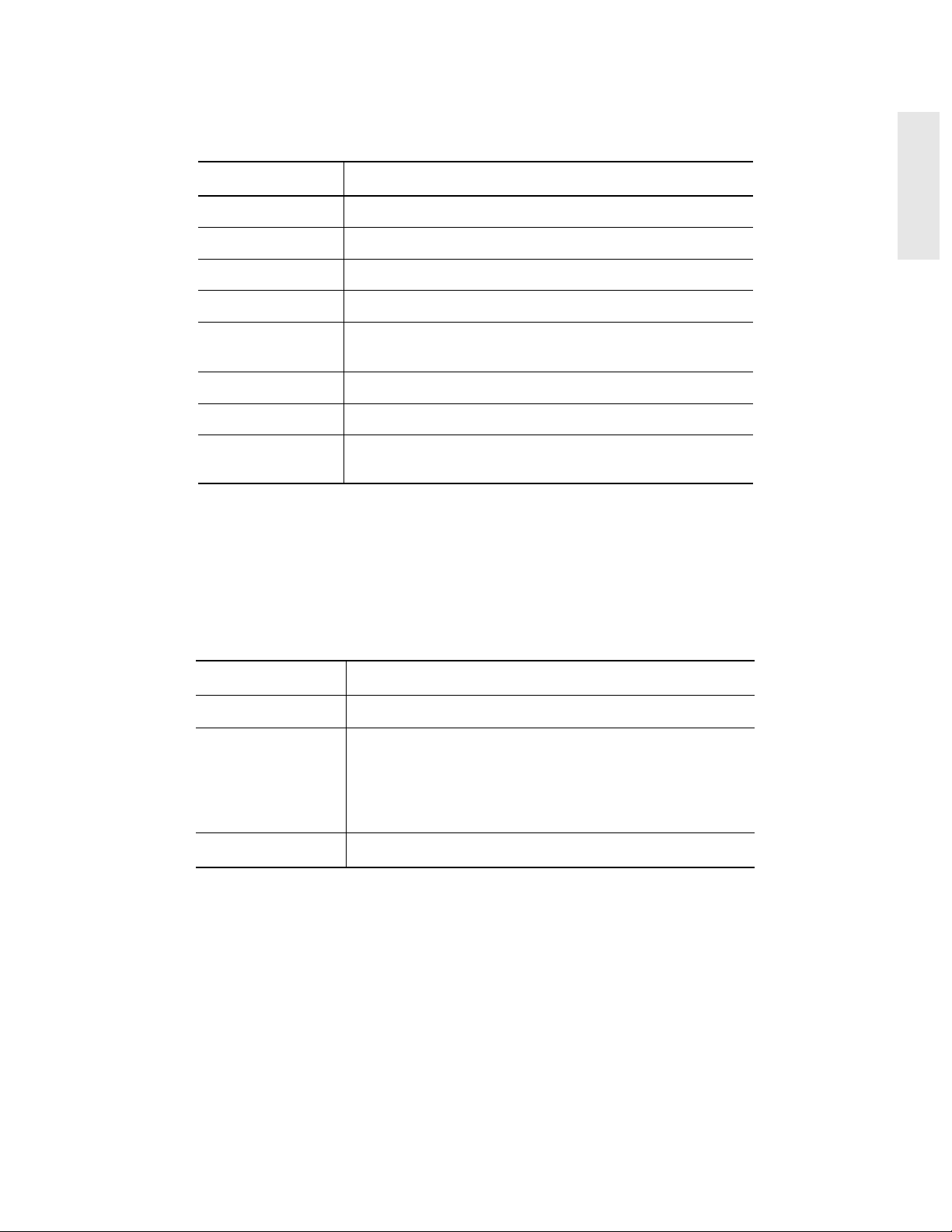
字彙
縮寫 意思
DHCP 伺服器 Dynamic Host Configuration Protocol ( 動態主機設定通訊協定 )
繁
體
中
文
DNS
DVI
SSID
TCP/ IP
VGA
WPA
WPG
系統需求
PC CPU 速度 Pentium 4 或 M >1.5 GHz
Domain Name System ( 網域名稱系統 )
Digital Visual Interface ( 數位視覺介面 )
Service Set Identifier ( 服務設定識別碼 )
Transmission Control Protocol ( 傳輸控制通訊協定 ) / internet
Protocol ( 網際網路通訊協定 )
Video Graphics Array ( 影像圖形陣列 )
WiFi Protected Access (WiFi 保護存取 )
為轉換器;讓您將 PC 或手提電腦以無線方式,連接第二台顯
示器
記憶體
512 MB RAM
作業系統 Windows XP Home / Professional Edition SP2 (32
位元);
Windows 2000 Professional,SP 4;
Windows Vista (32 位元)
無線通訊協定 802.11 b 或 g (g 較適合全動式視訊 )
ViewSonic WPG-150 2
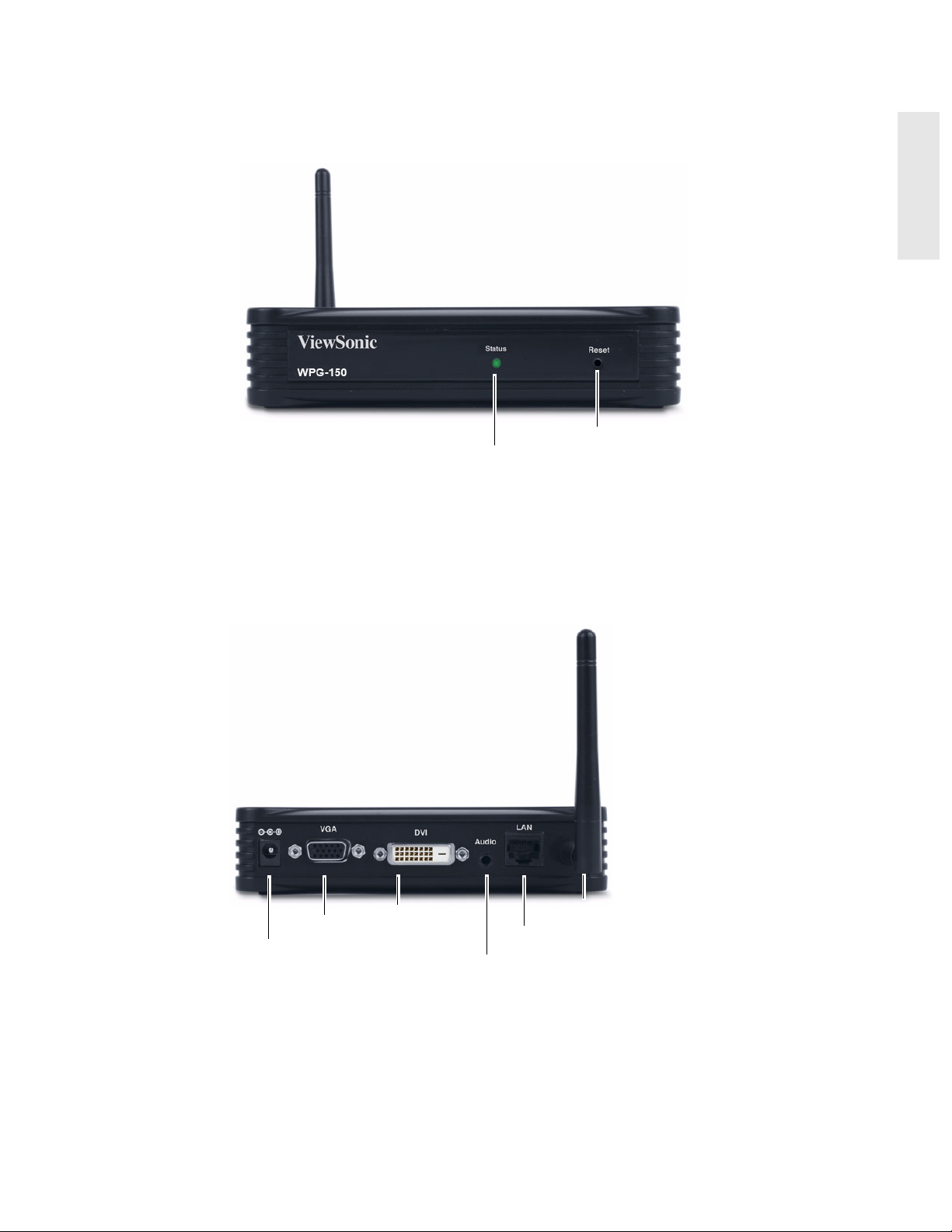
前視圖
繁
體
中
文
重設按鈕
狀態 LED 燈
背視圖
DC 電源輸入
VGA
DVI
天線連接
區域網路
音訊 ( 輸出 )
ViewSonic WPG-150 3

初始安裝
1. 連接 WPG
A. 將天線接至 WPG 背面。
B. 欲以其他方法存取網際網路,請將乙太網路線從
LAN 連接埠連接 LAN/WAN/xDSL/ 纜線數據機,
以連接網際網路。
C. 將 VGA 纜線從 VGA 連接埠 ( 或若使用 DVI 連接
埠,則用 DVI 纜線 ) 接至顯示器 ( 電漿、LCD、
螢幕、投影機等 )。
D. 將音訊纜線從 Audio ( 音訊 ) 連接埠連接您的音效
揚聲器。
E. 將 DC 插頭連接至 WPG 的 DC IN 插孔。 將隨附的 AC 電源轉接器,連接 AC 牆壁插座
等 AC 插座。
顯示器
繁
體
中
文
AC 牆壁插座
VGA
DC IN 插孔
DC 插頭
AC 電源轉接器
DVI
網路 /
網際網路
乙太網路線
訊
音
區域
網路
ViewSonic WPG-150 4
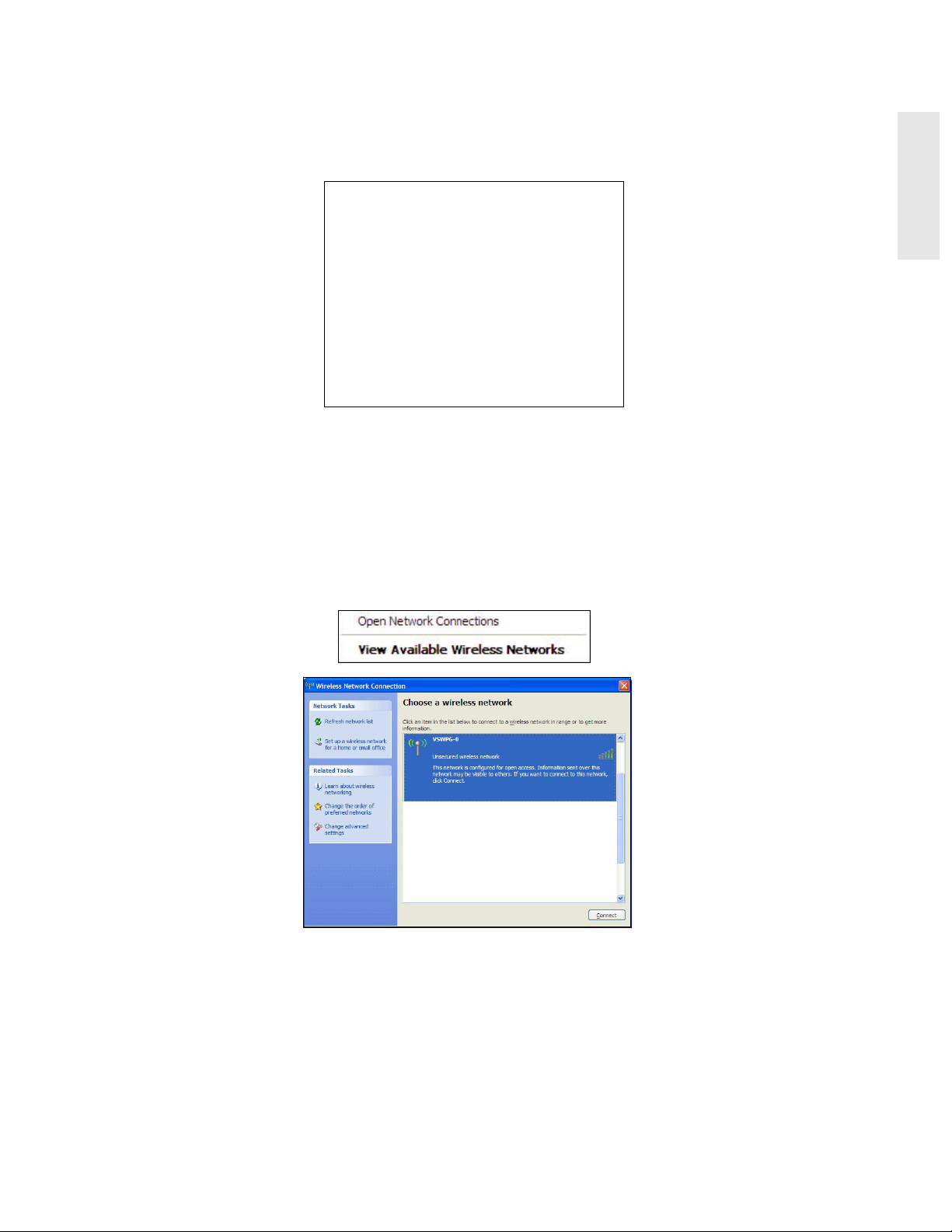
連接好 WPG 之後,您的顯示器將顯示以下畫面。 請依照畫面上的指示。
2. 存取無線網路
請用您電腦中的無線網路連線視窗,來存取可用的無線網路。 從清單中選擇 WPG。 按一下
Connect ( 連線 )。 預設的 SSID 是 VSWPG-0。
繁
體
中
文
注意:若您使用非 Windows 的無線用戶端,以上畫面可能不同。
有關更多詳細資訊,請參
閱您電腦的使用者指南。
ViewSonic WPG-150 5
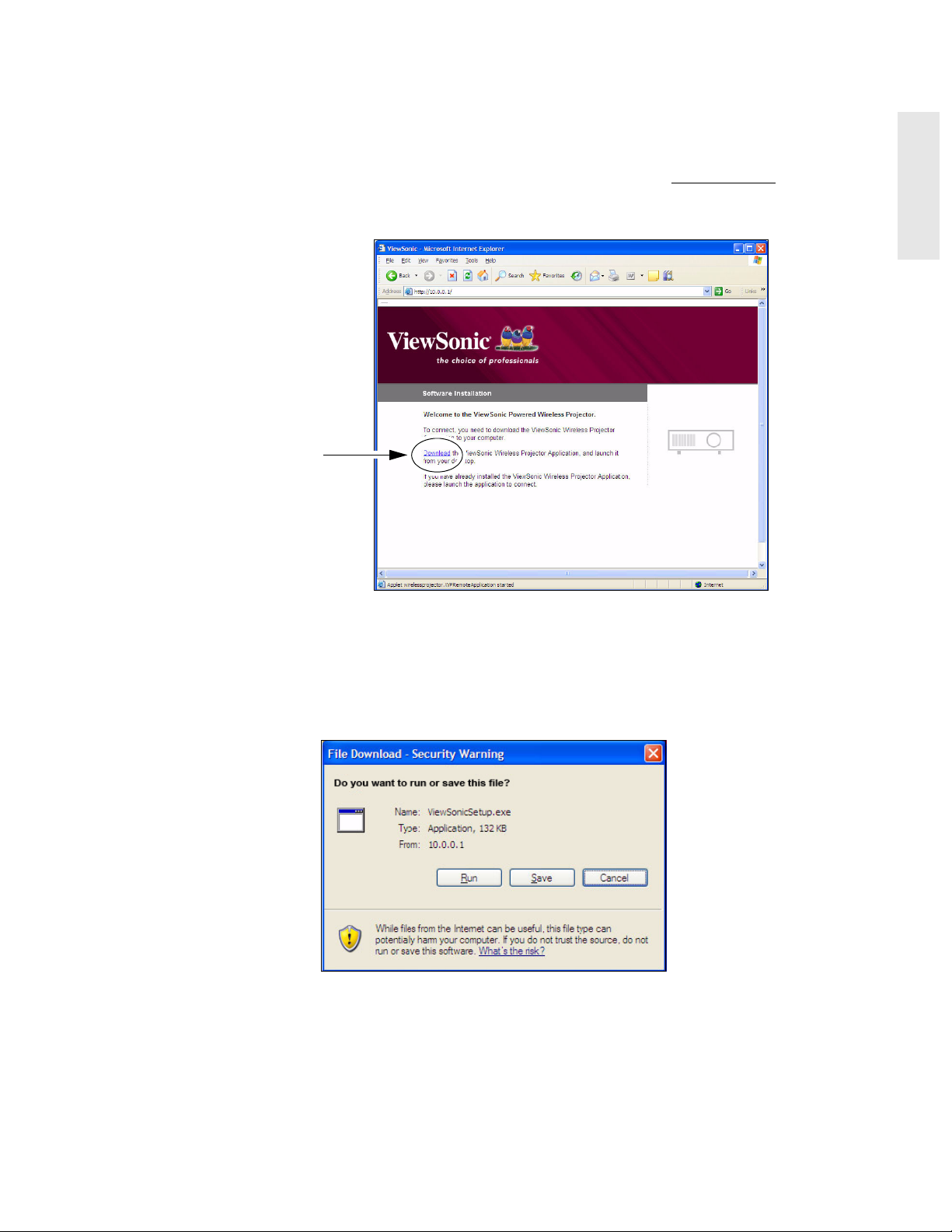
3. 在 PC 中安裝 WPG 應用程式
開啟 Internet Explorer。 網頁顯示如下。 若否,請在 URL 欄位中輸入 http://10.0.0.1。 按一
下 Download ( 下載 ) 連結。
Download ( 下載 ) 連結
繁
體
中
文
將顯示以下 File Download ( 檔案下載 ) 畫面。 按一下 Run ( 連線 )。 依照畫面上的指示。
安裝完畢後,本應用程式將自動執行並連接至 WPG。 在您電腦中,ViewSonic WPG 視窗
將顯示於一般模式。
如需更多資訊,請參閱 〈初始安裝〉的 〈一般模式〉。
ViewSonic WPG-150 6

執行 WPG 應用程式
無線顯示清單
在 PC 桌面上連按兩下此應用程式圖示。 周遭若只有一台 WPG 正在執行中,本應用程式將自動
與該裝置連線。 若偵測到多台 WPG,Wireless Display List ( 無線顯示清單 ) 將顯示如下。 選擇您
所需的 WPG > 然後按 Connect ( 連線 )。
繁
體
中
文
功能 說明
Display List ( 顯示清單 ) 顯示所有目前可見的 ViewSonic WPG 的 SSID
Refresh ( 更新 ) 按鈕 更新顯示的清單
Connect ( 連線 ) 按鈕 連接至所選的 WPG
Cancel ( 取消 ) 關閉清單視窗
ViewSonic WPG-150 7
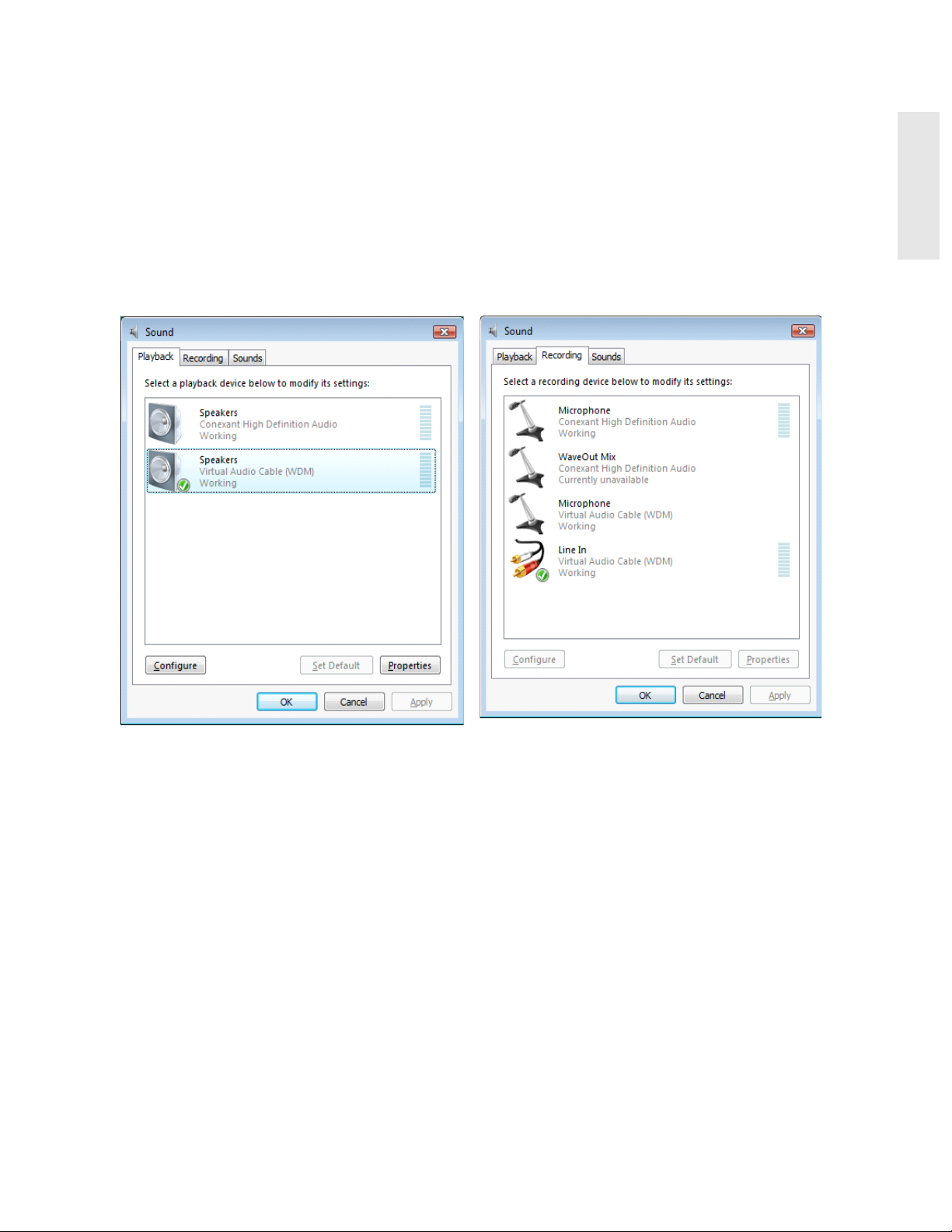
對於 Windows Vista 使用者:
執行 WPG 應用程式時,預設播放 (揚聲器) / 錄音 (Line In)裝置會自動設為 Virtual Audio
Cable (WDM)。按下 OK( 確定 ) 以繼續。
註:如果預設裝置不是 Virtual Audio Cable (WDM),請將播放 (揚聲器) / 錄音(Line In)裝
置手動設定為 Virtual Audio Cable (WDM)。
快顯視窗
繁
體
中
文
ViewSonic WPG-150 8
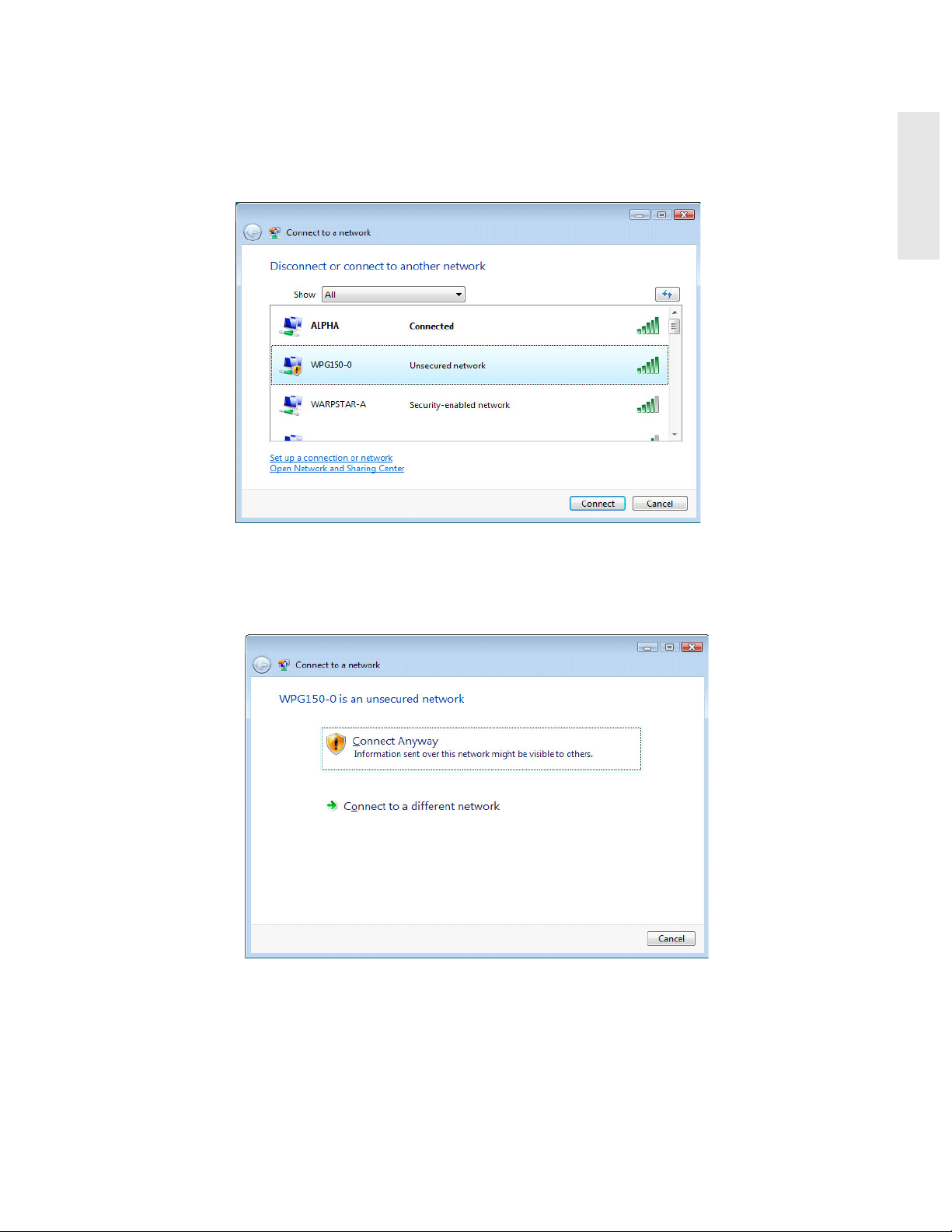
使用電腦的連線至網路視窗從清單中存取可用的 WPG。
按一下連線。預設的 SSID 是 WPG150-0。
繁
體
中
文
如果安全性設定不適當,則 SSID 是不安全的網路。按一下 Connect Anyway( 一定連線 ) 選項。
ViewSonic WPG-150 9

確認 WPG150 已連線至網路的訊息。
繁
體
中
文
ViewSonic WPG-150 10

連線失敗
若您選擇無法使用的顯示器,將顯示以下畫面。 按 OK ( 確定 ) 後進行其他選擇。
一般模式
連線後,以下 ViewSonic WPG 的應用程式主畫面將以一般模式顯示。 PC 桌面將在您的顯示器
中或透過投影機,自動啟動投影。
無線訊號強度
全螢幕視訊
視窗視訊
非視訊
空白畫面
繁
體
中
文
一般模式
VSWPG-0
關閉視窗
已連接的裝置名稱
傳輸 / 停止視訊
顯示無線顯示清單
開啟 / 關閉進階模式
ViewSonic WPG-150 11

功能 說明
無線訊號強度 用圖形來顯示目前的無線訊號強度。
繁
體
中
文
Full Screen Video
( 全螢幕視訊 )
Windowed Video
( 視窗視訊 )
Non-Video
( 非視訊 )
Blank Screen
( 空白畫面 )
Open ( 開啟 ) / Close
( 關閉 ) Advanced ( 進階
模式 ) 選項
以全螢幕模式來顯示選取的媒體播放器。 用「Windowed
Video」 ( 視窗視訊 )、「Non-Video」 ( 非視訊 ) 和「Blank
Screen」 ( 空白畫面 ) 來加入選項按鈕群組。 選取後,在顯
示裝置中將用此視窗中的設定值,以全螢幕顯示即時視訊。
只有在延伸模式中播放視訊時,才會啟用此按鈕。
以視窗模式來顯示選取的媒體播放器。 用「Full Screen
Video」( 全螢幕視訊 )、「Non-Video」( 非視訊 ) 和「Blank
Screen」 ( 空白畫面 ) 來加入選項按鈕群組。 選取後,在顯
示裝置中將用此視窗中的設定值,在視窗裡顯示即時視訊。
顯示圖形和簡報。 用「Full Screen Video」 ( 全螢幕視訊 )、
「Windowed Video」( 視窗視訊 ) 和「Blank Screen」( 空白
畫面 ) 來加入選項按鈕群組。 選取後,在顯示裝置中將用此
視窗中的設定值來停止視訊。
停止顯示使用者的簡報或視訊 ( 含音訊),而不關閉 PC 與
WPG 的連線。 用「Full Screen Video」 ( 全螢幕視訊 )、
「Windowed Video」( 視窗視訊 ) 和「Non-Video」( 非視訊 )
來加入選項按鈕群組。 選取後,ViewSonic 顯示器將顯示空
白畫面。
此按鈕可開啟和關閉 Advanced Mode ( 進階模式),已進行
Advanced Configuration ( 進階設定 )。
Select Display
( 選擇顯示畫面 )
Transmit Video
( 傳輸視訊) /
Stop Display ( 停止顯示)
Connected to:
( 連接至:)
Close ( 關閉 ) 關閉本應用程式。
將產生 「Wireless Display List」 ( 無線顯示清單 ) 對話方
塊,其中包含 SSID 的清單。 如需更多資訊,請參閱 〈初始
安裝〉的 〈無線顯示清單〉一節。
啟動 / 停止視訊傳輸。
目前連線裝置的 SSID。 此為唯讀欄位。 每次選取新裝置時
即變更
ViewSonic WPG-150 12

對於 Windows Vista 使用者
連線後,ViewSonic WPG 的主應用程式畫面出現在正常模式中,如下所示。您的個人電腦桌面
開始自動投影至您的顯示幕上,或透過您的投影機投影。
註:SIGNAL( 訊號 ) 和 Select Display( 選擇顯示 ) 功能在 Windows Vista 作業系統中停用。
繁
體
中
文
ViewSonic WPG-150 13

進階設定
進階設定值
對於進階設定值,請按以下主畫面中的向下箭頭。
/
啟
開
以
鈕
按
此
按
式
模
階
進
閉
關
繁
體
中
文
VSWPG-0
桌面顯示群組
進階模式
將開啟 Microsoft® 顯示器內容視窗
ViewSonic WPG-150 14

對於 Windows Vista 使用者
Desktop Display( 桌面顯示 ) 功能在 Windows Vista 作業系統中停用,使用者可以將目前的桌面畫
面僅鏡射至 WPG 顯示畫面。
繁
體
中
文
ViewSonic WPG-150 15

功能 說明
進階模式 變更進階設定值。
繁
體
中
文
Resolution
( 解析度 )
目前的解析度設定。 以本裝置最大解析度為限,包含所有支
援解析度的下拉式清單。 選取或移除視訊傳輸滑桿時,此欄
位將自動更新。
Display Settings
( 顯示器設定值 )
Device Setup
可變更您電腦或顯示裝置的顯示器設定值。 將開啟
Microsoft
將開啟無線顯示器設定值視窗
( 裝置設定 )
Desktop Display
此設定值群組可控制 PC 桌面如何與 WPG 裝置進行互動。
( 桌面顯示 )
Duplicate ( 複製 ): 此模式將反映目前的桌面畫面。
Pan and Scan ( 全景和掃描): 核取後若 PC 和 WPG 顯示
器的解析度不同,WPG 將以全景和掃描方式來顯示。 若停
用全景和掃描,WPG 顯示器解析度將預設回先前的設定。
Extend ( 延伸 ): 此模式將 PC 桌面延伸至 WPG 顯示畫面。
當您播放視訊或同時使用兩種不同的畫面工作時,建議使用
此設定值。
Close ( 關閉 ) 關閉視窗。
®
顯示器內容視窗,並包含色彩品質設定。
ViewSonic WPG-150 16

設定顯示畫面
畫面將顯示如下。
啟用顯示器存取號碼安全性
功能 說明
繁
體
中
文
啟用無線加密功能
Display Name
( 顯示器名稱 )
Enable Display Access
Number Security
( 啟用顯示器存取號碼安
全性 )
Enable Wireless
Encryption
( 啟用無線加密功能 )
Password Setup
( 密碼設定 )
Upgrade Firmware
( 升級韌體 )
Network Settings
( 網路設定值 )
您已連接的裝置名稱。
將隨機產生的 4 位數號碼新增至顯示器的開頭顯示畫面;您
必須輸入此號碼,才能連接和投射該顯示畫面。
勾選此方塊以啟用在電腦和 WPG 間的 WPA-PSK TKIP 金鑰
加密。
使用者必須輸入密碼,才能存取 「Settings」 ( 設定 ) 視窗。
亦即,擁有密碼者才能修改設定值。
若 WPG 已連接網際網路,此按鈕將檢查新軟體發行;找到
之後將自動為您安裝新軟體版本。 若您確定要更新韌體,請
先升級 WPG,再升級電腦中的軟體 您必須解除安裝本應用
程式,並依照軟體安裝中的步驟,在您的電腦中安裝新軟體
版本。
可變更 SSID 無線通道和區域網路的設定值。
ViewSonic WPG-150 17

顯示器存取號碼安全性
請核取標示 Enable Display Access Number Security ( 啟用顯示器存取號碼安全性 ) 的方塊,來
啟動隨機產生的代碼。 我們非常建議您使用此功能,它可避免無法看見開頭顯示畫面 ( 即會議室
外的人 ) 者連接 WPG 裝置。 執行此應用程式時將跳出以下畫面,要求輸入如圖示 Splash Screen
( 開頭顯示畫面 ) 下方顯示的安全代碼。 在 Display Access Number ( 顯示存取號碼 ) 欄位中,
輸入代碼 > 按一下 OK ( 確定 )。.
快顯視窗
在此處輸入安全代碼
繁
體
中
文
安全代碼
開頭顯示畫面
ViewSonic WPG-150 18

啟用無線加密功能
如果想要啟用您的電腦和 WPG 之間的 WPA-PSK TRIP 金鑰加密,請勾選如下所示的 Enable
Wireless Encryption( 啟用無線加密 ) 方塊。
註:啟用加密後,新的使用者將無法下載應用程式,直到系統管理員提供 WPA-PSK TKIP 金鑰
給新的使用者為止。
啟用無線加密功能
繁
體
中
文
輸入 8 至 63 的 ASCII 字元做為 WPA-PSK TKIP 加密的金鑰。輸入金鑰 > 確認金鑰 > 按一下
OK( 確定 )。
ViewSonic WPG-150 19

如果輸入的加密金鑰不相符,畫面的顯示如下所示。
啟用無線加密後,無線連線將會中斷,使用者必須 Select Display( 選擇顯示 ) 並重新 Connect(
連線 ) 至 WPG。
繁
體
中
文
快顯視窗
ViewSonic WPG-150 20

對於 Windows Vista 使用者
啟用無線加密後,無線連線將會中斷,使用者必須變更 WPG 無線網路內容:.
繁
體
中
文
從功能表中選擇 [
Properties( 內容 )]。
ViewSonic WPG-150 21

將 Security Type( 安全類型 ) 設定為 「WPA- 個人」,選擇 Encryption Type( 加密類型 )
「TKIP」,然後輸入 Network Security Key( 網路安全性金鑰 ) > 按一下 OK( 確定 )
繁
體
中
文
下方的開頭顯示畫面標示 WPG 已受安全防護。.
已加密
ViewSonic WPG-150 22

使用者下次連線至 WPG 時,請輸入 WPA-PSK TKIP 金鑰 > 按一下 OK( 確定 )。
快顯視窗
對於 Windows Vista 使用者
繁
體
中
文
第一次連線至安全的 WPG 時,使用者必須輸入系統系統管理員提供的 Security Key ( 安全性金
鑰)。輸入安全性金鑰,然後按一下 Connect( 連線 )。
ViewSonic WPG-150 23

出現表示連線成功的新訊息。
註:關於不安全的 WPG,「 WPG 無線網路內容」的預設值為:
Security Type( 安全性類型 ):「未驗證 (開放)」;Encryption Type( 加密類型 ):「無」。
繁
體
中
文
ViewSonic WPG-150 24

系統管理員可以按 Setting( 設定 ) 按鈕來變更無線加密金鑰。
繁
體
中
文
ViewSonic WPG-150 25

密碼設定
依以下操作設定密碼,避免未經授權者存取您的顯示器設定值:
在 Wireless Display Configure Settings ( 無線顯示器設定值 ) 畫面中選擇 Password Setup
( 密碼設定 )。 Password Setup( 密碼設定 ) 畫面將顯示如下。 輸入密碼 > 重新輸入密碼 > OK (
確定 )。
繁
體
中
文
若尚未設定密碼,將顯示以下畫面。
ViewSonic WPG-150 26

升級韌體
重要事項! 升級韌體後,您需要從電腦中解除安裝本軟體。 欲從電腦中解除安裝本軟體,請按
®
Windows
重要注意事項! WPG 的區域網路連接埠必須連接網際網路,本裝置才能檢查是否有更新的韌
體。
從 Configure WPG ( 設定 WPG) 的畫面中按一下 Upgrade Firmware ( 更新韌體 )。 若韌體為最
新版本,將顯示以下畫面。
開始按鈕 > 按一下程式集 > ViewSonic WPG > Uninstall ( 解除安裝 )。
繁
體
中
文
ViewSonic WPG-150 27

網路設定值
在 Network Name ( 網路名稱 ) 欄位中輸入您所需的 SSID > 從下拉式選單裡 Select a Channel
( 選擇通道 ) > 按一下 OK ( 確定 )。
繁
體
中
文
若您的 WPG 發生效能問題,請嘗試選擇不同的通道。
功能 說明
Network Name
( 網路名稱 )
Select a Channel
( 選擇通道 )
Network Settings
( 網路設定值 )
您可以輸入新 SSID 並按 OK ( 確定 ),來變更 SSID。
依預設值,開機時將已為您自動選擇無線通道。 如有需要也
可以變更通道:在下拉式選單中選擇不同的通道,再按 OK
( 確定 )。
用於區域網路連線。 預設值設定為自動取得 IP 位址。 如要使
用靜態位址,請按一下 Use the following address ( 使用以下
位址 ) 並輸入參數,再按 OK ( 確定 )。
ViewSonic WPG-150 28

使用 WPG
本節示範如何用 WPG 進行以下操作:播放視訊檔案或 Power Point®、Word 文件、試算表等其他
圖形檔。
播放視訊
1. 欲播放視訊,請讓顯示器進入 Extended Mode ( 延伸模式 ) 並選擇 640 x 480 的 Resolution
( 解析度 )。
全螢幕視訊
640 x 480
延伸模式
繁
體
中
文
2. 用電腦的 Media Player 來播放視訊檔案。 播放視訊時,對著 Media Player 的工作列按滑鼠右
鍵,並按一下 Move to Display ( 移動至顯示器 )。 現在您應可在連接 WPT 的任何一台投影
機或螢幕中,看見視訊。 重要事項! 欲播放流暢的視訊,請在電腦下方畫面中按一下 Full
Screen Video ( 全螢幕視訊 )。
全螢幕視訊
ViewSonic WPG-150 29

顯示圖形簡報
1. 欲顯示 Power Point 簡報、Word 文件、或 Excel® 試算表等圖形簡報,請選擇下圖的
Duplicate ( 複製 ) 模式 > 選擇 Non-Video ( 非視訊 ),再變更您所需的解析度:對於速度較
快的 PC (2 GB 和以上 ) 您最高可以設定 1024 x 768。否則建議您設定為 800 x 600 和較低的
解析度。
非視訊
繁
體
中
文
1024 x 768
複製模式
2. 開啟圖形簡報 ( 非視訊 )。 現在您應該能在顯示器中看到您的圖形簡報。
顯示空白畫面
進行簡報時,有時您必須先關閉畫面,以進行您不希望他人看見的動作。 欲顯示空白畫面,請按
上圖中的 「Blank Screen」 ( 空白畫面 ) 按鈕。 WPG 將顯示同時畫面,同時仍進行無線連線。
ViewSonic WPG-150 30

已知問題:
無線 LAN 連線中斷
問題現象: Some
有些無線 LAN 用戶端連線會間歇地與一些網路中斷連線,這些網路後面接著與相同存取點或另一
個存取點關聯的新用戶端。有些應用程式可能中斷連線。
無線 LAN 通訊協定分析器追蹤將反應出到用戶端的多次重新傳輸。存取點記錄檔可能反應出由於
太多次重試而未經過驗證的受影響用戶端。本主題僅適用於下列的網路卡:
• Intel
• Intel
本主題僅適用於使用 9.0.4.8 版或更舊版驅動程式的網路卡。
並非所有電腦或網路都會發生此問題。
原因:
驅動程式的時序問題,造成用戶端有時會長時間遺失訊框,導致在某些環境中斷線。
解決方法:
將驅動程式升級至 9.0.4.13 版來解決這個問題。
Intel
「下載 Intel
®
PRO/ 無線 2915ABG 網路連線
®
PRO/ 無線 2200BG 網路連線
®
PROSet/Wireless 軟體 10.1.1 版內附新的驅動程式。如需軟體可用性和下載的資訊,請參閱
®
PRO 無線網路連線的 Windows* 軟體」。
繁
體
中
文
因應措施:
執行下列其中一項因應措施做為暫時的解決方法。
1. 設定存取點以使用長前置碼。
2. 如果 1 Mbps 資料速率已停用,請啟用在存取點上的 1 Mbps 資料速率。
這適用於:Intel® PRO/ 無線 2200BG 網路連線
®
PRO/ 無線 2915ABG 網路連線
Intel
解決方法代碼:CS-022509
建立日期:2006 年 4 月 3 日
上次修改日期:2006 年 7 月 20 日
http://www.intel.com/support/wireless/wlan/sb/cs-022509.htm
ViewSonic WPG-150 31

疑難排解和維護
對於使用本裝置時可能遭遇的 WPG 常見問題,本節將提供解決方法,並指示如何維護您的
WPG。 如遇您無法解決的問題,請洽您的經銷商或 ViewSonic 客戶支援單位。
請見 〈客戶支援〉。
您可在 ViewSonic 網站上找到其餘產品資訊,如 FAQ、規格、資料表等。
重設 WPG
強制重設
注意: 若您因故遺忘已設定的密碼或加密金鑰,請用強制開機來恢復原廠預設設定值。 欲強制開
機,請將本裝置背面的 Reset ( 重設 ) 按鈕按住五秒或以上。
軟性重設
欲進行軟性重設,請將 Reset ( 重設 ) 按鈕短暫按住一秒。 LED 燈將熄滅達兩秒。 本系統將以使
用者設定的所有參數,不做任何改變地重新開機。
如需聯絡資訊,
繁
體
中
文
關於
About ( 關於 ) 視窗將顯示 ViewSonic WPG 軟體應用程式版本。
ViewSonic WPG-150 32

客戶支援
對於客戶支援,您將需要提供產品序號。 將 WPG-150 送出進行維修服務前,務必確定備份所有
資料並移除所有第三方軟體。
繁
體
中
文
國家 / 地區 網站
( 亦提供電子郵件地址 )
美國
加拿大
英國
歐洲、中東、波羅的海各國,
及北非
澳洲和紐西蘭
新加坡 / 印度和東南亞
台灣
亞太地區其他國家 請洽詢經銷商
南非
viewsonic.com
viewsonic.com
viewsoniceurope.com
viewsoniceurope.com
viewsonic.com.au
viewsonic.com.sg
viewsonic.com.tw
viewsonic.com/asia
電話
傳真
電話: 800-688-6688
傳真: 909-468-1202
電話: 866-463-4775
傳真: 909-468-5814
電話: 0800-833-648
傳真: 0179-450-0801
請洽詢經銷商
電話: 61-2-9929-3955
傳真: 61-2-9929-8393
電話: 65-273-4018
傳真: 65-273-1566
電話: 866-2-2246-3456
傳真: 866-2-8242-3733
電話: 886-2-2246-3456
傳真: 886-2-8242-3668
無線產品免責聲明
實際的資料輸出率將依多項因素而異,包括但不限於以下因素:(1) 網路條件 ( 網路流量、網路額
外負擔等 ) 和 (2) 環境因素 ( 電源突波、建材、建設工程等 )。
ViewSonic WPG-150 33

附錄
遵守及安全性注意事項
無線電頻率干擾 (RFI) 遵守事項
美國符合聲明
本產品已經過根據聯邦通訊委員會 (FCC) 第 15 部分、B 類的數位裝置標準測試,且已符合標
準。 這些限制標準用於確認電氣設備不會對居室中安裝的其他設備產生有害干擾。 本設備會產
生、使用並且散發無線電頻率能量,因此若不依照說明指示安裝及使用,可能會引起無線電通訊
的有害干擾。 然而,這並不保證該設備在特定安裝過程中不會發生這種干擾。 如果該設備對收音
機或電視機產生不能接受的干擾,( 這可以透過設備的開、關來判定 ),用戶可以試用以下的方法
消除干擾:
z 重新調整 [ 移動 ] 或重新安置接收天線。
z 增加設備與無線接收設備的間隔 [ 距離 ]。
z 將該設備連接到與無線設備不同的另一插座上。
z 洽詢銷售商或具有無線電 / 電視經驗的技術人員請求幫助。
小心:第 15 部分是指以非干擾為前提下使用其頻率來操作無線電裝置與其他裝置。 未經明確同
意擅自變更或修改上述產品,可能會導致使用者的使用權限失效,而無法繼續操作本設備。
繁
體
中
文
FCC 聲明:對該顯示器的任何未經授權之更改或修改,都將使用戶喪失操作該裝置的權限。
本裝置遵守 FCC 規範第 15 部分之規定。 操作必須合乎以下兩種情況:(1) 本設備不會產生有害
的干擾,且 (2) 本設備必須接受任何收到的干擾,包括可能會造成額外作業的干擾。
此發射器的天線不得和任何其他天線或發射器放在一起或一起使用。
電源安全注意事項
本裝置所附之電源供應器僅供本裝置使用。 只能以製造商建議的相同類型電源供應器進行更換。
ViewSonic WPG-150 34

重要注意事項:FCC 輻射曝露聲明:
本設備符合 FCC 輻射曝露限制對非控制環境所做的規範。 對於安裝和操作本設備,輻射體 ( 本設
備 ) 和您的身體應至少距離 2.5cm。
如能根據本使用者指南中之指示,正常操作此無線電設備,使用者接觸之輻射曝露將遠低於 FCC
所建議的限制。
z 本裝置進行傳輸或接收時,請勿觸碰或移動天線。
z 對於含無線電之元件,進行傳輸時,請勿使其天線過於靠近或接觸身體之無遮蔽部分,特別
是臉部或雙眼。
z 除非為符合此類用途之發射器類型,否則請勿於近無遮蔽之火帽處、或在易爆炸環境中,操
作可攜式發射器。
z 除非已接上天線,否則請勿操作無線電裝置或試圖傳輸資料,以免無線電裝置受損。
加拿大符合聲明
英文: This digital apparatus does not exceed the Canada ICES-003 Class B limits for radio
noise emissions from digital apparatus as set out in the radio interference regulations of the
Canadian Department of Communications.
法文:Le present appareil numerique nemet pas de bruits radioelectriques depassant les limites
applicables aux appareils numeriques de Canada ICES-003 Class B prescrites dans le
reglement sur le brouillage radioelectrique edicte par le Ministere des Communications du
Canada.
繁
體
中
文
繁體中文: 本數位裝置未超過 Canadian Department of Communications 無線電干擾條例中規定
的數位裝置無線電雜訊加拿大 ICES-003 B 類限制。
歐洲符合聲明
本產品含 CE 標示遵守由歐盟委員會頒佈的 EMC 指令 (89/336/EEC) 及低電壓指
令 (73/23/EEC)。 遵守這些指令表示符合下列歐洲標準:
z EN55022 (CISPR 22) 無線電頻率干擾
z EN55024 (IEC61000-4-2, -4-4, -4-5, -4-6, -4-11)
z EN60950 (IEC950) 產品安全
ViewSonic WPG-150 35

RoHS 合格聲明
本產品之設計與製造均遵守歐盟議會指令 2002/95/EC 限制使用電氣與電子
設備有害物質 (RoHS 指令 ) 並視同遵守歐盟技術協調委員會 (TAC) 所頒佈之
最高濃度含量,如下所示:
物質 建議最高濃度 實際濃度
鉛 (Pb
汞 (Hg)
鎘 (Cd)
六價鉻 (Cr
6+
)
多溴聯苯 (PBB)
聚溴聯苯醚 (PBDE)
上述部分產品組件可免於列入 RoHS 指令附錄,說明如下。 免列入組件範例有:
1. 在精緻型螢光燈中的水銀,每顆燈泡不得超過 5 mg,且 RoHS 指令附錄中未特別提及其他類
型之燈泡
0.1% <0.1%
0.1% <0.1%
0.01% <0.01%
0.1% <0.1%
0.1% <0.1%
0.1% <0.1%
繁
體
中
文
2. 陰極射線管、電子組件、螢光燈管與電子陶瓷零件 ( 如:壓電裝置 ) 玻璃中的鉛
3. 高溫焊錫中的鉛 ( 即:鉛含量 85% 以上的鉛化合物 )
4. 鋼的鉛含量最高為 0.35%、鋁的鉛含量最高為 0.4% 而銅的鉛含量最高為 4%。
僅 EU 成員國需遵守下列項目
右側標示代表遵守廢電子電機設備指令 2002/96/EC (WEEE)。 此標示表示不
得當成未分類都市廢棄物設備棄置,但需根據當地法律採行回收系統處理。
ViewSonic WPG-150 36

規格
尺寸 5.98" ( 長) x 3.24" ( 寬 ) x 1.40" ( 高 ) 英吋
152.0 mm ( 長 ) x 82.4 mm ( 寬 ) x 35.5 mm ( 高 )
繁
體
中
文
重量
連線 網路連線能力 802.11 無線 Reverse SMA 天線接頭
環境 溫度 操作
淨重 1/2 lb.
聲訊輸出 用於顯示器音訊輸入
視訊輸出
電源
總重 1.25 lbs.
2dB 天線
IEEE 802.11 b+g
10/100 乙太網路 IEEE 802.3/802.3u 相容
支援全雙工操作
用於全雙工模式的 IEEE 802.3x 流量
控制支援
交連纜線支援
) 或外接喇叭的
3.5 mm 立體聲迷你
插孔輸出
DVI
VGA
5 VDC 牆壁式電源
轉接器
儲存
熱插拔偵測
解析度可達 XGA
色彩深度可達 16 位元
更新率可達 75 Hz
解析度可達 XGA
色彩深度可達 16 位元
更新率可達 75 Hz
0 ° 至 40 ° C (32 ° 至 104 ° F)
-25 ° 至 55 ° C (13 ° 至 131 ° F)
軟體
法規許可
溼度 操作
儲存
無線 G 型投影閘道器軟體應用程式
FCC-15B、FCC-15C、IC-ES003B、IC-RSS210、ETL、BSMI、NCC DGT、KTL、
MIC、RRL、IDA、CB、CE、C-Tick、CCC、SRRC、NOM
20 至 95% RH ( 無空調 )
50 至 95% RH ( 無空調 )
有限保固
請從本指南的客戶支援表中找出 ViewSonic 在您的國家所設的網站,以查詢保固資訊。
ViewSonic WPG-150 37

